W poniższym artykule znajdziesz instrukcje jak wyświetlić podgląd wszystkich transakcji dotyczących wybranego kontrahenta w Shoper Faktury i Magazyn.
Jak podejrzeć transakcje wybranego kontrahenta?
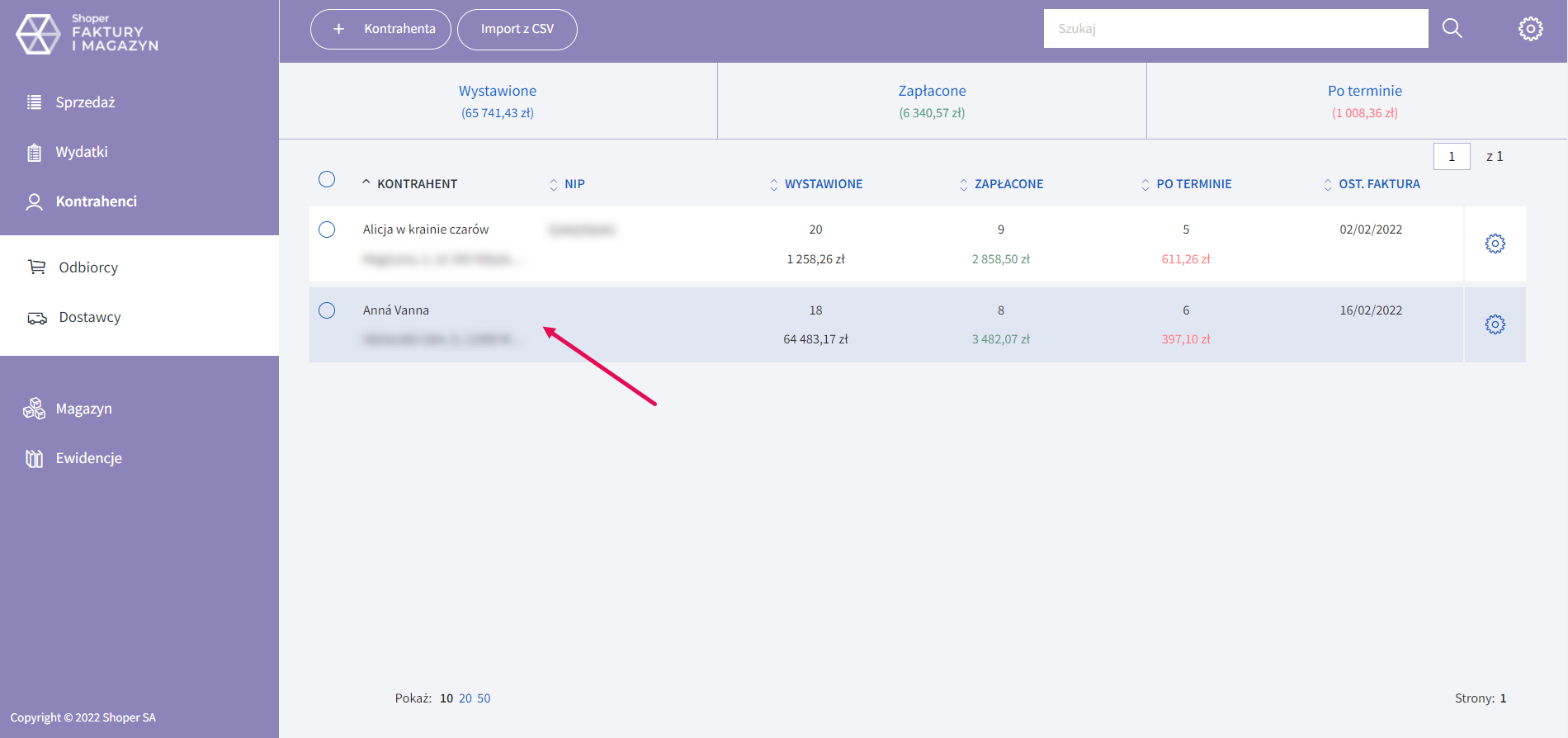
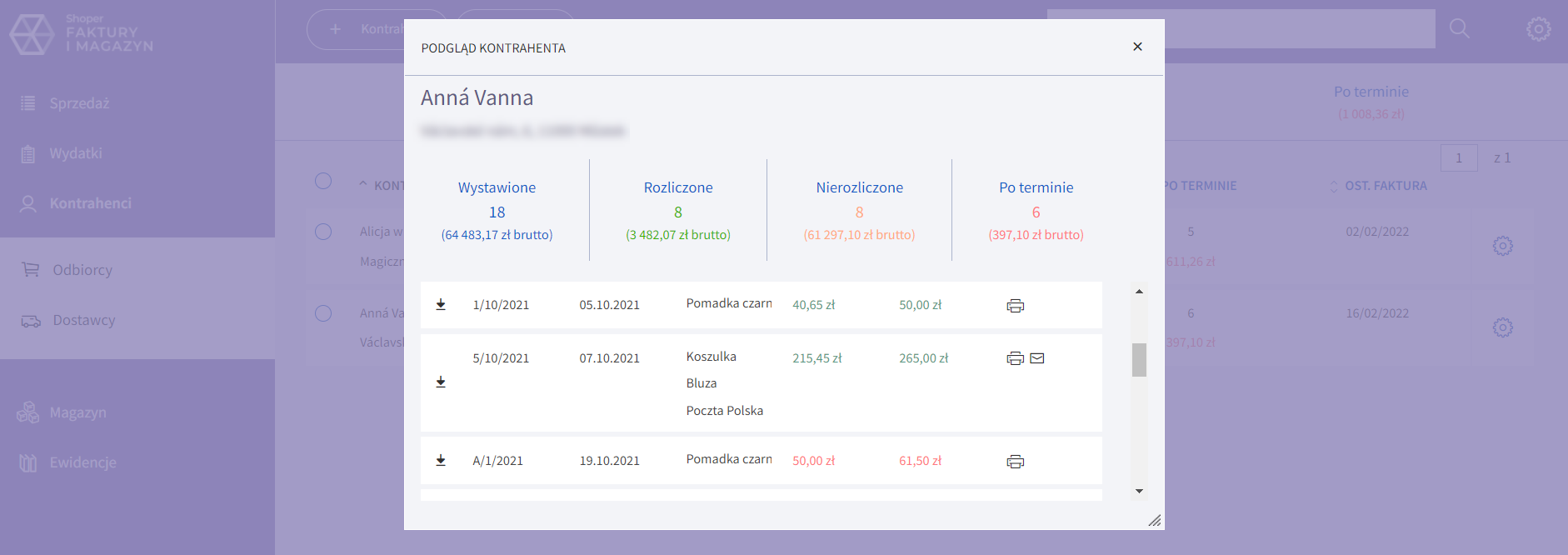
Dodawanie kontrahenta do systemu – krok po kroku
Program księgowy oraz do obsługi magazynu: Shoper Faktury i Magazyn umożliwia tworzenie bazy kontrahentów. Podczas dodawania nowego kontrahenta istnieje możliwość weryfikacji danych klienta w bazie danych GUS – na podstawie numeru NIP.
- Więcej informacji: jak zaktualizować bazę kontrahentów o nowego klienta?
Inne artykuły nt. funkcji programu Shoper Faktury i Magazyn
Odkryj także inne możliwości fakturowania, jakie oferuje program Shoper Faktury i Magazyn dla swoich klientów:
- Jak ustawić raportowanie o błędach podczas wykonywanych operacji?
- Jak dodać różne numeracje dla faktur?
- Jak umieścić logo na wystawionej fakturze?
Warto zapamiętać!
- Jak sprawdzić transakcje kontrahenta w Shoper Faktury i Magazyn?
- Jak uzupełnić bazę o nowego klienta?